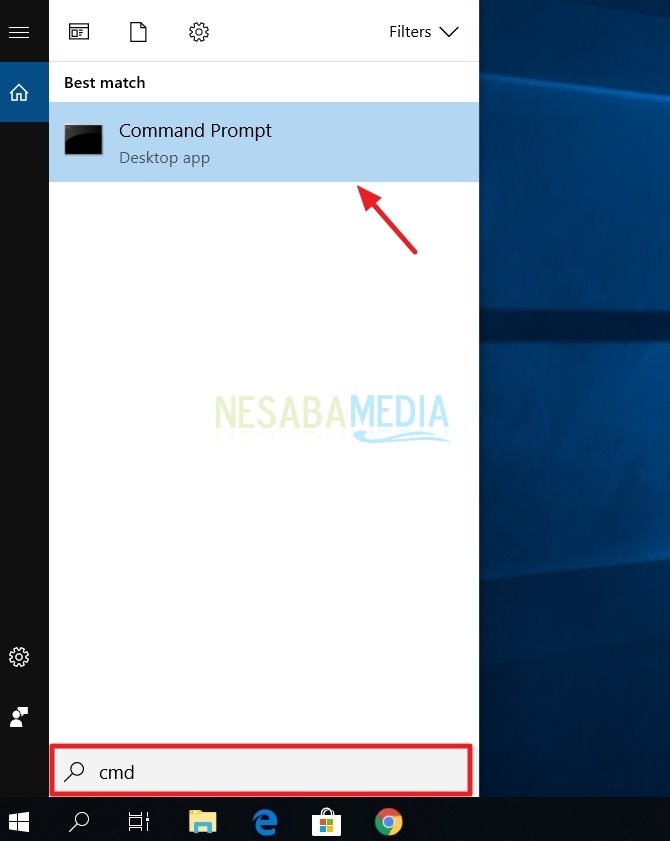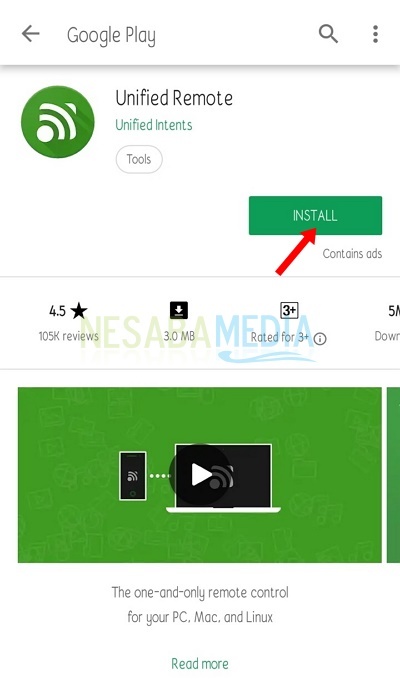5 veidi, kā izslēgt Adblock datorā / klēpjdatorā vai Android tālrunī
Adblock ir paplašinājums vai papildinājumi ieslēgts pārlūks. Adblock kalpo kaitinošu sludinājumu turēšanai, kas parādās, kad mēs piekļūstam vietne noteikti. Tas noteikti padara mūs ērtākus, veicot izpēti pārlūks.
Tomēr vairākos vietne mums ieteicams atspējot vai izslēgt adblock. Bieži piedzīvots gadījums ir tad, kad mēs vēlamieslejupielādējiet to saturs vai fails vietne noteikti. Adblock aktivizē procesu vietne apstājās, lai arī mēs nevarētu lejupielādēt failu . Nu, lai pārvarētu šo problēmu, varat veikt darbības, kuras aprakstīšu tālāk.
Kā izslēgt Adblock
Es aprakstīšu darbības, lai izslēgtu adblock, izmantojot divus veidus, proti, izslēdzot adblock personālajā datorā / klēpjdatorā un Android tālrunī.
A. Kā izslēgt Adblock datorā / klēpjdatorā
Datoriem / klēpjdatoriem es sniegšu apmācību, lai izslēgtu instalēto adblock pārlūks parasti izmanto, ieskaitot Google Chrome un Mozilla Firefox. Adblock, kas tika instalēts pārlūks Jūs parasti parādās kā rīks pieejams pa logu pārlūks.
Parasti paplašinājuma atrašanās vieta vai papildinājumi tas atrodas ekrāna labajā stūrī sānos adreses josla ar saturīgu rokas logotipu 'apstāties“Par adblock un logo ABP” par adblock plus ar sarkanu fonu.

1. Izslēdziet Adblock pārlūkā Google Chrome
Pārlūkprogrammā Google Chrome adblock ir paplašinājums (pagarinājums) instalēšanu var veikt, izmantojot Chrome interneta veikalu. Adblock izslēgšanas veids ir šāds.
1. Datorā / klēpjdatorā atveriet pārlūku Google Chrome.
2. Ekrāna stūrī noklikšķiniet uz vertikālā punkta ikonas, atlasiet Vairāk rīku. Pēc tam noklikšķiniet uz Paplašinājumi lai pārslēgtos uz paplašinājuma lapu.
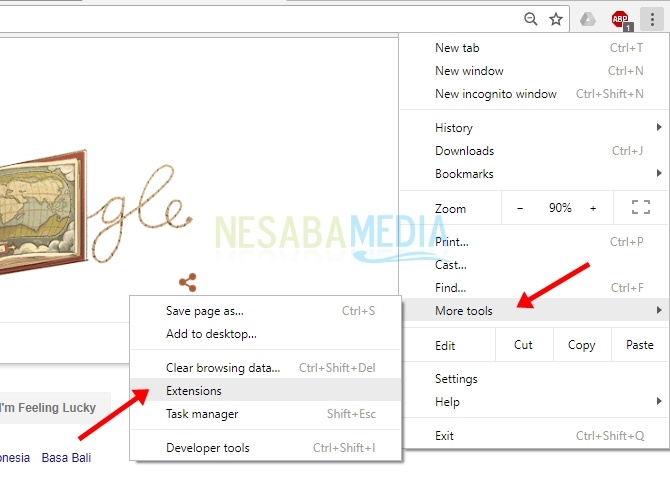
3 Tad šajā paplašinājumu lapā jūs atradīsit visus paplašinājumus, kas instalēti jūsu Google Chrome. Meklējiet Adblock vai Adblock Plus. Noklikšķiniet uz zilā slēdža, lai izslēgtu adblock, kā parādīts zemāk.
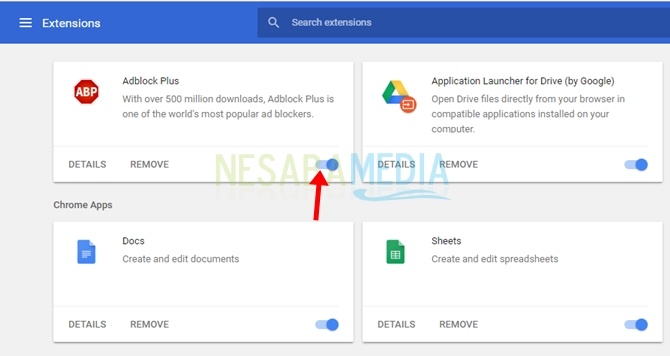
Pēc noklikšķināšanas vai bīdīšanas slēdzis kļūs pelēks. Tas parāda, vai esat izslēdzis savu bloķēšanu.
4. Jūsu Adblock tika veiksmīgi izslēgts. Chrome logā varat arī redzēt, ka bloķēšanas ikona vairs neparādās sānos adreses josla.
2. Izslēdziet Adblock Mozilla Firefox
Ne maz atšķiras no pārlūka Google Chrome, bet, lai izslēgtu adblock pārlūkprogrammā Mozilla Firefox, ir šādas darbības.
1. Atveriet Firefox.
2. Noklikšķiniet uz izvēlnes ikonas labajā stūrī, kā parādīts attēlā.

3. Atlasiet Papildinājumi lai atvērtu lapu papildinājumi.

4. Atlasiet Paplašinājumi kreisajā pusē meklējiet Adblock vai Adblock Plus, kas instalēts jūsu Firefox. Noklikšķiniet uz pogas Atspējot lai to izslēgtu.

3. Kā izslēgt Adblock noteiktās vietnēs
Reklāma ir īpašnieka galvenie ienākumivietne. Ja parādītās reklāmas patiešām netraucē, nepārvietojiet kursoru un neparādās uznirstošie logi, tad ir ļoti ieteicams mājaslapā izslēgt adblock. Ienākumi no reklāmas, ko viņi izmanto, lai uzturētu un pārvaldītu vietni, lai tai varētu piekļūt līdz šim, un tajā ir atrodami raksti, kas palīdz daudziem cilvēkiem. Kā jūs izslēdzat adblock dažās vietnēs? Šīs darbības ir šādas:
1. Kad vietnes lapa ir atvērta, noklikšķiniet uz ikonas Adblocker kā dota bultiņa.

2. Pēc tam izvēlies Pauze šajā vietnē.
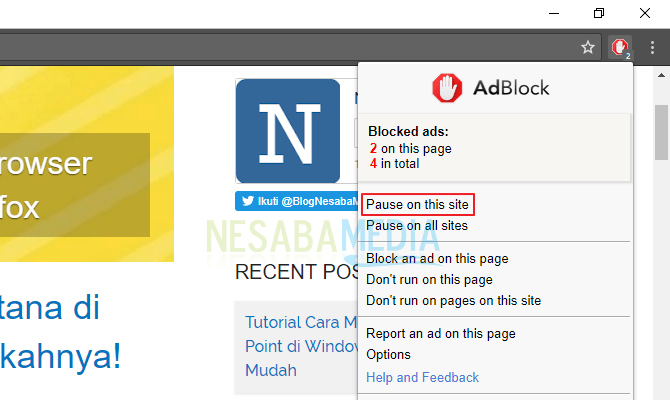
3. Ja ikona Adblocker tas kļūst zaļš, tas nozīmē Adblocker veiksmīgi izslēgts vietnē.

Jūs varat brīvi atkārtoti iespējot Adblockervietni, ja uzskatāt, ka reklāmu izvietošana traucē. Bet, ja tas netraucē, es iesaku to nedarīt, jebkurā gadījumā tas jums nekaitē.
B. Kā izslēgt Adblock Android tālrunī
Kā izslēgt adblock Android tālrunī, es to aprakstīšu, izmantojot UC Browser un Opera Mini. Jums jāzina, piemērošana pārlūks Jūsu Android ierīcē instalētajam UC pārlūkam un Opera Mini jau ir savs noklusējuma adblock. Šim adblock automātiski ir statuss iespējot otrajā pārlūks tas ir. Lai to izslēgtu, skatiet zemāk esošo aprakstu.
1. UC pārlūkā izslēdziet Adblock
Tālāk ir aprakstītas darbības, kas paredzētas, lai izslēgtu adblock UC pārlūkā Android ierīcē.
1. Atveriet UC pārlūka lietojumprogrammu savā Android tālrunī.
2. Noklikšķiniet uz izvēlnes ikonas, kā norādīts zemāk redzamajā attēlā.

3. Pēc tam noklikšķiniet uz iestatījumu ikonas, kā parādīts attēlā.

4. Pēc tam lapā Iestatījumi atlasiet Papildinājumi.
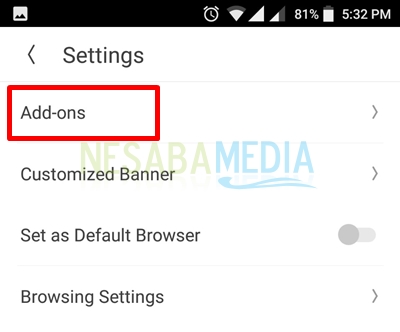
5. Pēc tam noklikšķiniet Reklāmu bloks.
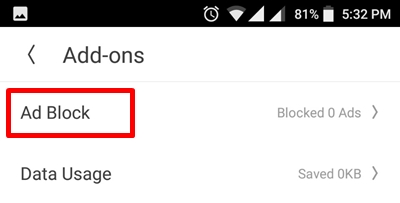
6. Lapā Adblock noklikšķiniet uz oranžā slēdža, uz kuru norāda bultiņa, kā parādīts, lai izslēgtu adblock UC pārlūkā.

7. Adblock ir veiksmīgi izslēgts. Lapas galīgais izskats ir parādīts zemāk.

2. Izslēdziet Adblock operētājsistēmā Opera Mini
Lai izslēgtu adblock, operētājsistēmā Opera Mini rīkojieties šādi.
1. Atveriet lietojumprogrammu Opera Mini savā Android ierīcē.
2. Displeja apakšējā labajā stūrī noklikšķiniet uz Opera Mini logotipa.

3. Pēc tam jūs atradīsit reklāmu bloķēšanu. Noklikšķiniet uz Reklāmu bloķēšana lai izslēgtu adblock.


Izslēdziet adblock pārlūks Jūs nenozīmējat, ka to pazaudējat. Jūs to varat atkārtoti aktivizēt, kad vien tas ir nepieciešams vēlreiz. Varat arī izslēgt adblock vietne noklikšķinot uz ikonas pārlūks kad skrien vietne . Izvēlieties Opcijas Iespējot/Atspējot šajā vietnē vai citas opcijas, kas konkrētāk tiek pasūtītas lapai, kuru pašlaik atverat.
Ja uz iepriekš norādītajām darbībām tiek sniegta atbilde, lūdzu, aizpildiet komentārus zemāk. Paldies.